
תוכנה זו תשמור על מנהלי ההתקנים שלך, ובכך תשמור עליך מפני שגיאות מחשב נפוצות ותקלות חומרה. בדוק את כל הנהגים שלך כעת בשלושה שלבים פשוטים:
- הורד את DriverFix (קובץ הורדה מאומת).
- נְקִישָׁה התחל סריקה למצוא את כל הנהגים הבעייתיים.
- נְקִישָׁה עדכן מנהלי התקנים כדי לקבל גרסאות חדשות ולהימנע מתקלות במערכת.
- DriverFix הורד על ידי 0 קוראים החודש.
"אני ממשיך לקבל את ההנחיה:" עדכונים חשובים ממתינים ". מדוע אני מקבל את ההנחיה הזו במקום שהמחשב יתקין אותה אוטומטית מחוץ לשעות הפעילות? "
עדכון חלונות מספק חבילות שירות ותיקונים חשובים, כמו גם עדכונים רלוונטיים אחרים הדרושים למערכת ההפעלה Windows ולתוכנות אחרות כדי לתפקד כראוי.
ניתן להשתמש בתכונה גם עדכן מנהלי התקנים עבור התקני חומרה נפוצים, וכל אלה משוחררים באופן שגרתי ב תיקון יום שלישי, בדרך כלל, ביום שלישי השני בכל חודש, אם כי מיקרוסופט יכולה לפרסם גם תיקונים דחופים בימים אחרים עם התעוררותם.
אם אינך מצליח להשתמש בתכונת העדכון האוטומטי, תוכל לבדוק אם קיימים עדכונים חדשים על בסיס שבועי, שרובם מותקנים אוטומטית.
עם זאת, Windows Update זקוק להזנה מעת לעת, כך שתקבל סמל התראה בשורת המשימות במקרים כאלה.
כשאתה מקבל את "עדכונים חשובים ממתיניםמסך קופץ באופן קבוע, יכול להיות שזה תהליך העדכון היה איטי בין אם בגלל מהירות האינטרנט או מערכת איטית, כך שהתהליך יישאר תחת 'בהמתנה' ובכל פעם שתתחבר, תקבל את חלון הקופץ 'עדכונים חשובים בהמתנה' כהנחיה אוטומטית.
מיקרוסופט הגדירה את עדכוני Windows בצורה שתוכל כעת השבת עדכונים, אך חובה להתקין אותם.
אתה יכול השהה עדכונים אלה באופן זמני, אך לרוב המשתמשים זה מעצבן להפעיל מחדש את המערכת ולהשאיר את עבודתם ללא השגחה, בזמן שהם ממתינים לסיום כל תהליך העדכון.
אם לא הוגדר כהלכה, Windows יפעיל מחדש את המחשב בזמן שלו, לפעמים בלי להודיע לך, ולאחר אתחול מחדש, זה יכול לקחת כל כך הרבה זמן לעדכן את המערכת שלך, בין אם אתה נמצא ב- מהרו או לא.
כשתקבל את המסך הקופץ של עדכונים חשובים, נסה את הפתרונות שלמטה כדי לפתור את הבעיה חלונות 10.
תקן בעיות של Windows Update בעזרת אחד הכלים הנהדרים האלה!
תיקון: עדכונים חשובים ממתינים למסך הקופץ
- אפס את דגל האתחול
- הורד והפעל את הכלי העדכני ביותר למערכות עדכוני המערכת
- הרץ שחזור מערכת
- הפעל סריקת SFC
- אפס את רכיבי Windows Update
- התקן עדכונים ממתינים
- קבעו עדכון
- בדוק את אפשרויות עורך המדיניות הקבוצתית
- כבה בלוני התראה
- בדוק את מציג האירועים
- הפסק לחלוטין את Windows Update
- השבת את העדכון בעת ההפעלה מחדש באמצעות מדיניות קבוצתית
- עקוף עדכונים באמצעות שורת הפקודה
1. אפס את דגל האתחול
הדבר הראשון שיש לעשות במקרה זה הוא לאתחל את המחשב שלך, אם לא עשית זאת, ואז לאפס את דגל האתחול. כדי לעשות זאת:
- לחץ לחיצה ימנית על התחל ובחר לָרוּץ
- סוּג רגדיט ולחץ על Enter
- בעורך הרישום, מצא
מחשב HKEY_LOCAL_MACHINESOFTWAREMicrosoftUpdates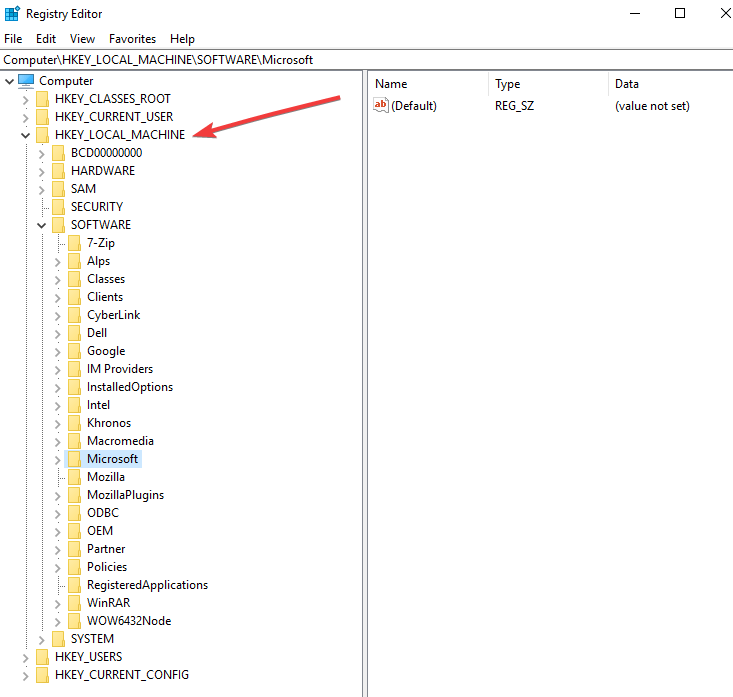
- לחץ לחיצה כפולה מפתח UpdateExeVolatile
- הגדר את המפתח עם הערך 0
לא ניתן לגשת לעורך הרישום? הדברים לא מפחידים כמו שהם נראים. עיין במדריך זה ופתור את הבעיה במהירות.
2. הורד והפעל את הכלי העדכני ביותר למערכות עדכוני המערכת
ישנם שני חלקים להתקנת עדכון: הפעלה בהקשר של ה- WUA או בעת כיבוי / הפעלה. בהקשר של WUA, ההתקנה מסתיימת בהצלחה ו- WUA רושמת אותה כהצלחה.
עם זאת, אם תהליך זה נשאר או נכשל בעת כיבוי / הפעלה, העדכון אינו מותקן. WUA לא מדווחת על כישלון זה כי היא לא מבינה את זה.
זה קורה כפגם במנגנון התיקון כאשר מחסנית השירות והסוכן נכתבים ו / או מתוחזקים על ידי שתי קבוצות שונות, כך שאף אחת מהן לא יודעת מה האחר עושה.
במקרה זה, הורד והפעל את הכלי מוכנות לעדכוני המערכת כדי לראות מה הוא אומר על המחשב.
נעשה שימוש בכלי זה למוכנות לעדכון מערכת מכיוון שנמצאים סתירות ב- Windows חנות שירות, שעשויה למנוע התקנה מוצלחת של עדכונים עתידיים, ערכות שירות ו- תוֹכנָה.
הוא בודק אם אין סתירות כאלה במחשב שלך ומנסה לפתור בעיות אם נמצא.
- הורד את כלי מוכנות לעדכון המערכת על ידי לחיצה על קישור להורדה המתאים לגירסת Windows הפועלת במחשב שלך. הורד תמיד את הגרסה האחרונה ובדוק אם המחשב שלך מריץ Windows של 32/64 סיביות.
- נְקִישָׁה הורד בדף האינטרנט של מרכז ההורדות
- נְקִישָׁה לִפְתוֹחַ אוֹ לָרוּץ ופעל לפי הוראות ההתקנה
- בתיבת הדו-שיח מתקין עצמאי של Windows Update, לחץ כן. המתן עד שיסיים את ההתקנה. זה עלול לקחת עד 15 דקות בערך
- נְקִישָׁה סגור ברגע שזה אומר ההתקנה הושלמה
- התקן מחדש את העדכון או את חבילת השירות שרצית להתקין בעבר
3. הרץ שחזור מערכת
המסך הקופץ של העדכונים החשובים ממתינים יכול להיגרם מחסימת אפליקציות אבטחה או מקבצי מערכת פגומים.
הפעל את שחזור המערכת כדי להחזיר את המחשב לנקודה לפני תחילת הבעיה. כדי לעשות זאת:
- נְקִישָׁה הַתחָלָה ועבור לתיבת שדה החיפוש והקלד שחזור מערכת
- נְקִישָׁה צור נקודת שחזור ברשימת תוצאות החיפוש
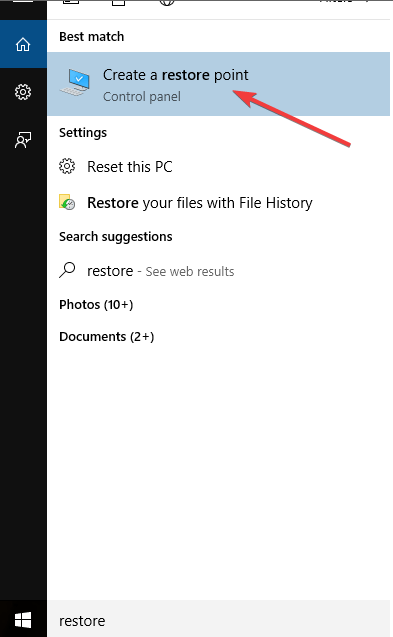
- הזן את סיסמת חשבון המנהל שלך או הענק הרשאות אם תתבקש לעשות זאת
- בתוך ה שחזור מערכת בתיבת הדו-שיח, לחץ בחר נקודת שחזור אחרת
- נְקִישָׁה הַבָּא
- בחר נקודת שחזור שנוצרה לפני שחווית את הבעיה
- נְקִישָׁה הַבָּא ואז סיים
עיין במדריך המפורט שלנו ליצירת נקודת שחזור מערכת כמו טכנאי אמיתי!
4. הפעל סריקת SFC
זה יתקן את כל השחיתות במערכת הקבצים שתמצא במהלך הסריקה.
- נְקִישָׁה הַתחָלָה, סוּג CMD בתיבת החיפוש
- לחץ לחיצה ימנית על שורת הפקודה ובחר הפעל כמנהל
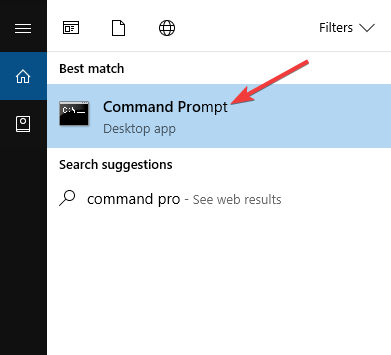
- סוּג sfc / scannow

- ללחוץ להיכנס
התראת מדריך אפית! כל מה שאתה צריך לדעת על בודק קבצי המערכת נמצא ממש כאן!
5. אפס את רכיבי Windows Update
השלבים כאן הם חלק משינוי הרישום. הקפד לבצע את השלבים הבאים בצורה נכונה ובזהירות. גבה את הרישום לפני שתשנה אותו, ואז שחזר אותו אם מתרחשת בעיה.
- נְקִישָׁה הַתחָלָה והקלד CMD בתיבת החיפוש
- מקש ימני שורת פקודהובחר הפעל כמנהל
- נְקִישָׁה כן כשמבקשים ממך הרשאות
- עצור את BITS, Cryptographic, MSI Installer ו- Windows Update Services על ידי הקלדת הפקודות הבאות בשורת הפקודה:
עצור נטו
עצירה נטו cryptSvc
סיביות עצירה נטו
להפסיק - ללחוץ להיכנס אחרי כל פקודה שאתה מקליד
- שנה את שם התיקיה SoftwareDistribution ו- Catroot2 על ידי הקלדת הפקודות למטה בשורת הפקודה ואז הקש Enter לאחר כל פקודה שתקליד:
ren C: WindowsSoftwareDistribution SoftwareDistribution.oldren C: WindowsSystem32catroot2 Catroot2.old - הפעל מחדש את BITS, Cryptographic, MSI Installer ו- Windows Update Services על ידי הקלדת הפקודות הבאות בשורת הפקודה:
עצור נטו
עצירה נטו cryptSvc
סיביות עצירה נטו
להפסיק - סוּג יְצִיאָה בשורת הפקודה כדי לסגור אותה
למד כל מה שיש לדעת על סקריפט האיפוס של Windows Update מהמדריך המפורט שלנו!
6. התקן עדכונים ממתינים
השבת כל אחד מהם אפליקציות אבטחה או תוכנה מותקן במחשב שלך, באופן זמני, ובדוק אם קיימים עדכונים באמצעות עדכוני Windows בהגדרות שלך.
התקן שוב את העדכונים הממתינים, והפעל מחדש את המחשב שלך כדי לראות אם מסך הקופץ 'עדכונים חשובים ממתינים' נעלם.
7. קבעו עדכון
במקום להתעלם ממסך הקופץ העדכונים החשובים ממתינים, אתה יכול לתזמן את העדכונים למועד מאוחר יותר כאשר אתה חופשי יותר לאפשר למחשב להתעדכן באופן אוטומטי.
בדרך כלל, Windows נותן לך את האפשרות אתחל עכשיו, בחר זמן, או נִמנוּם כדי לקבל את תזכורת העדכון מאוחר יותר בעוד כשלושה ימים. אז קבע את הזמן שאתה מרגיש שעובד עבורך ואז תן לו להתעדכן אז.
8. בדוק את אפשרויות עורך המדיניות הקבוצתית
ניתן להגדיר את אפשרויות עורך המדיניות הקבוצתית לעדכוני Windows כך:
- עבור לסרגל החיפוש והקלד עורך מדיניות קבוצתית
- בחר ערוך מדיניות קבוצתית מתוצאות החיפוש
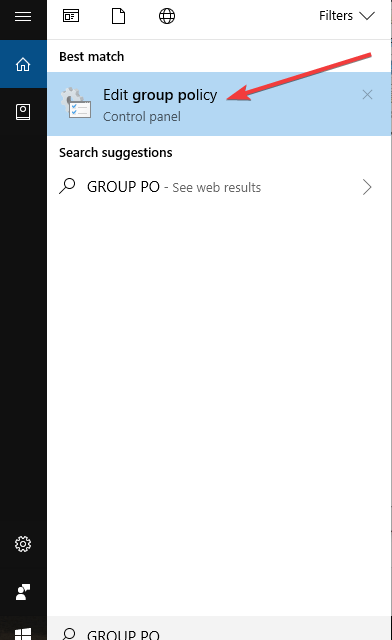
- נְקִישָׁה תצורת מחשב
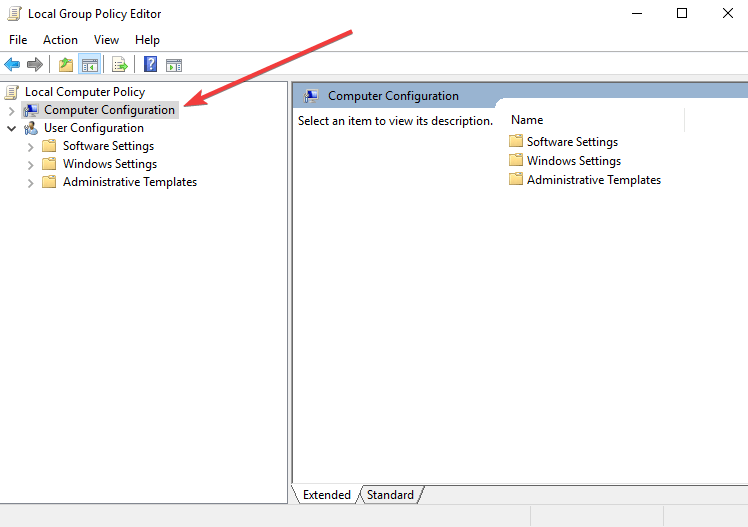
- נְקִישָׁה תבניות מנהליות
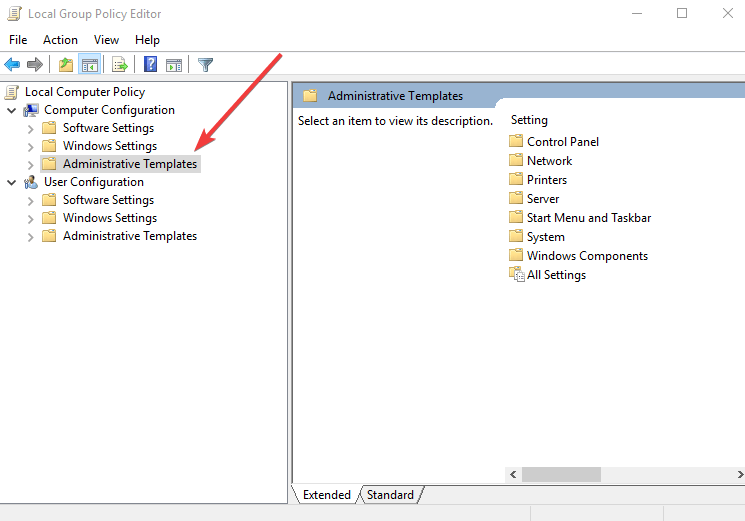
- נְקִישָׁה רכיבי Windows
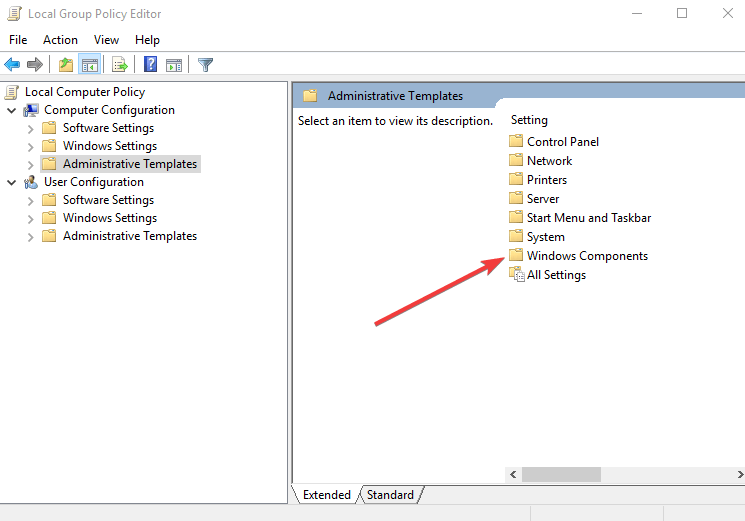
- נְקִישָׁה תיקיית Windows Update
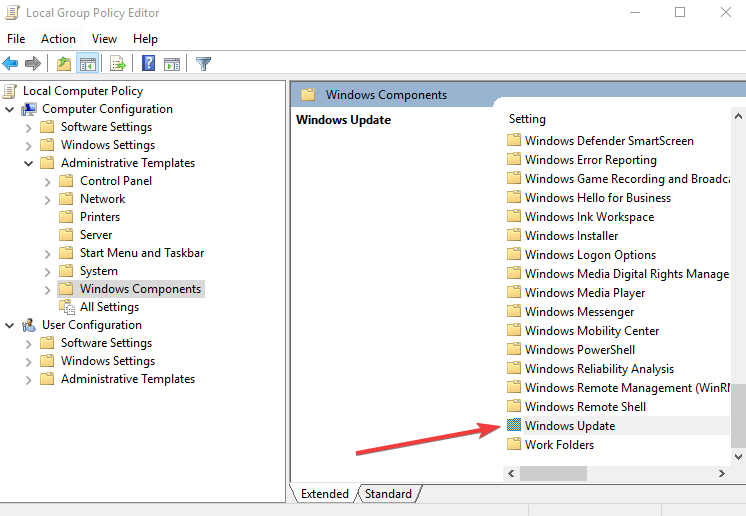
- מַעֲרֶכֶת הגדר תצורה של עדכונים אוטומטיים כדי לאפשר את אפשר שלא למנהל מערכת לקבל התראות על עדכונים הגדרות עבורך
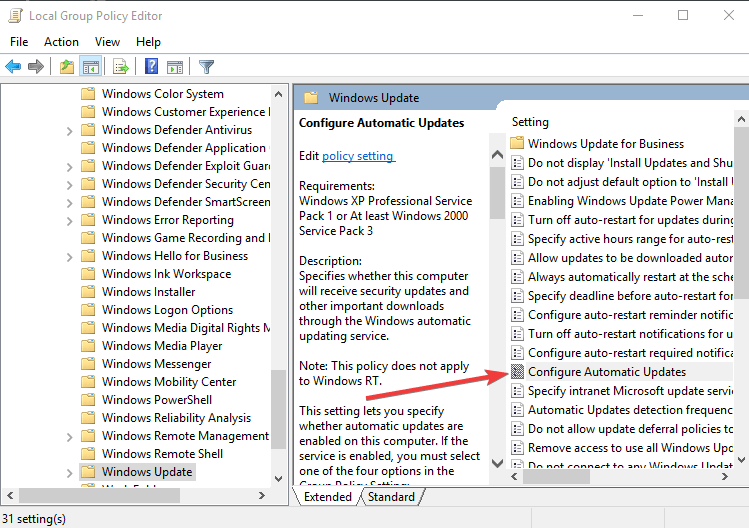
עיין במדריך שלנו כיצד לפתור בעיות בעדכון אוטומטי של Windows 10!
9. כבה בלוני התראה
- עבור לסרגל החיפוש והקלד עורך מדיניות קבוצתית
- בחר ערוך מדיניות קבוצתית מתוצאות החיפוש
- בחר תצורת מחשב
- נְקִישָׁה תבניות מנהליות
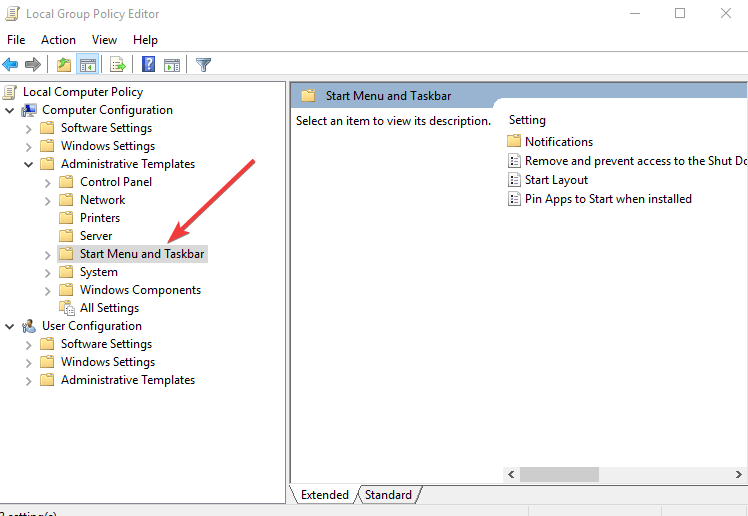
- בחר תפריט התחלה ושורת המשימות
- נְקִישָׁה כבה את כל התראות הבלון
10. בדוק את מציג האירועים
אם אתה מקבל את המסך הקופץ 'עדכונים חשובים בהמתנה', ייתכן שמשהו מונע ממנו להפעיל מחדש. בדוק אם יש רמזים למציג האירועים.
אשר אם העדכון הותקן בהצלחה על ידי בדיקה הגדרות> עדכון ואבטחה> תצוגה.
מחפש אחר הצופה הטוב ביותר ביומן האירועים של Windows 10? הנה הבחירות המובילות שלנו.
11. הפסק לחלוטין את Windows Update
- לחץ לחיצה ימנית על התחל ובחר לָרוּץ
- סוּג שירותים.MSC ולחץ להיכנס
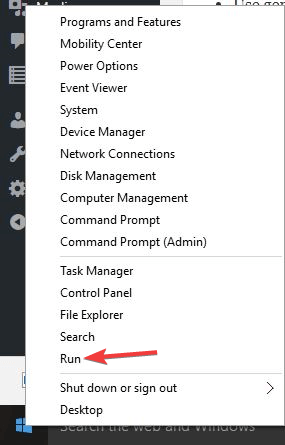
- לחפש אחר Windows Installer ו- Windows Update
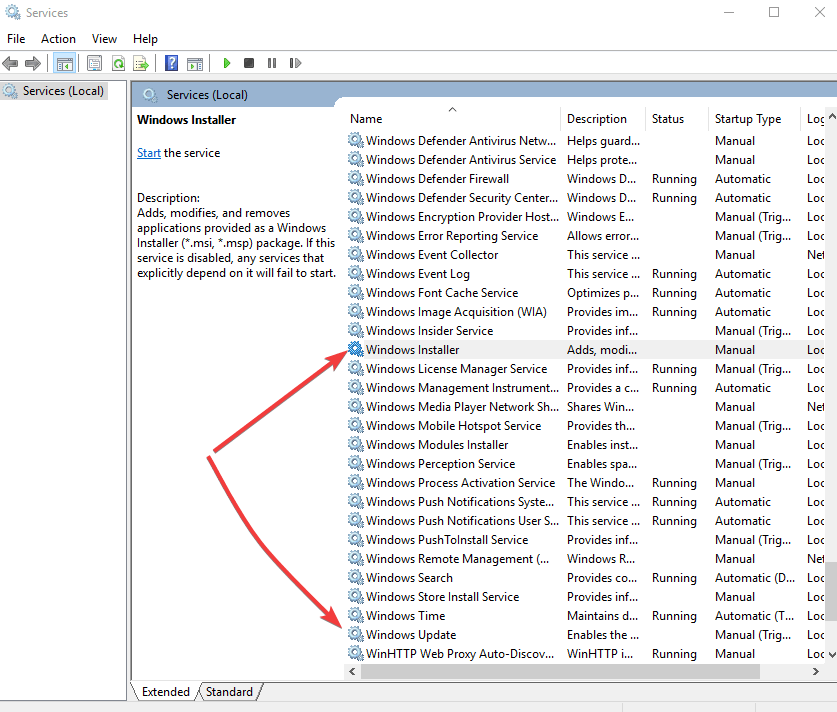
- עצור את שני השירותים כדי לעצור את כל ההתקנות הממתינות של Windows
12. השבת את העדכון בעת ההפעלה מחדש באמצעות מדיניות קבוצתית
אפשר את אל תציג את האפשרות 'התקן עדכונים וכיבוי' בתיבת הדו-שיח כיבוי Windows במדיניות קבוצתית כדי למנוע עדכוני התקנה וכיבוי. האפשרות לכיבוי רגיל בלבד תוצג.
השבתת עדכון וכיבוי אפשרות במדיניות קבוצתית היא אפשרות קבועה, כלומר כיבוי ועדכון / הפעלה מחדש ואפשרויות עדכון לא יוצגו בתיבת הדו-שיח כיבוי.
לך ל הגדרות> Windows Update ובחר התקן עדכונים והפעל מחדש את המחשב מכאן.
- עבור לסרגל החיפוש והקלד עורך מדיניות קבוצתית
- בחר ערוך מדיניות קבוצתית מתוצאות החיפוש
- נְקִישָׁה תצורת מחשב
- בחר תבניות מנהליות
- נְקִישָׁה רכיבי Windows
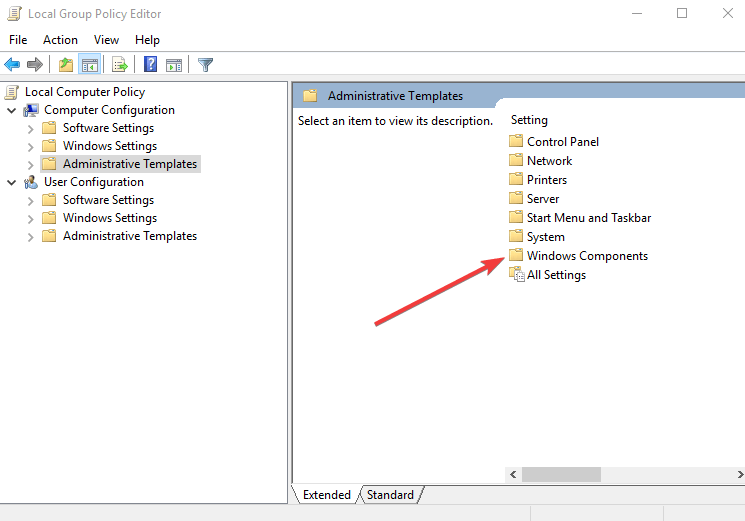
- נְקִישָׁה עדכון חלונות
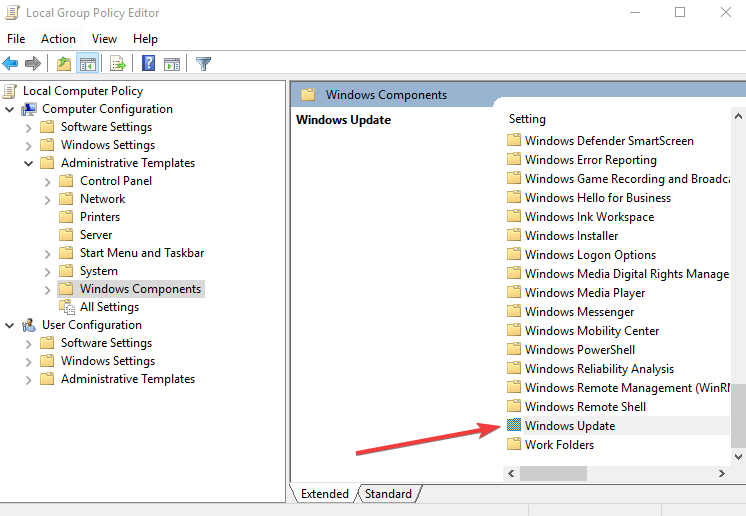
13. עקוף עדכונים באמצעות שורת הפקודה
באפשרותך לעשות זאת באופן זמני כדי לעקוף עדכונים בהפעלה / כיבוי על ידי הפסקת שירות Windows Update לפני הפעלה מחדש או כיבוי המחשב. כדי לעשות זאת:
- לחץ לחיצה ימנית על התחל ובחר לָרוּץ
- סוּג עצור נטו כדי להפסיק את שירות Windows Update
- סוּג כיבוי – s –t 0 לכבות את המערכת בבת אחת
כדי להפעיל מחדש את המערכת, הקלד כיבוי – r –t 0. ניתן גם להפעיל את כל הפקודות במקביל על ידי הקלדה: עצור נטו wuauserv && כיבוי –r –t 0 כך שתוכל לכבות או להפעיל מחדש את המערכת מבלי להתקין עדכונים.
ספר לנו אם הצלחת לתקן את העדכונים החשובים ממתינים לבעיה במחשב שלך על ידי השארת תגובה בקטע שלמטה.
סיפורים קשורים לבדיקה:
- אפליקציית ההגדרות קורסת בעדכון Windows 10 באפריל 2018 [FIX]
- תיקון: שגיאת עדכון של Windows 10 0x800ffff
- תיקון: VPN לא פועל לאחר עדכון Windows 10


